El registro del sistema es un sistema de archivos donde se guarda la información acerca de las configuraciones, opciones y comportamiento del sistema operativo, el hardware y el software instalados en el PC, lo que se traduce en que toda operación, cambio de configuración o similares se guarda inmediatamente en él y se ve reflejado en su organización de tipo árbol.
El registro del sistema es fundamental para el sistema operativo, el cual puede quedar inservible si el registro se corrompe o se daña, razón por la cual se debe tener mucho cuidado con su manipulación; el conocimiento del registro del sistema puede llegar a ser vital a la hora de resolver un problema o mejorar el comportamiento del equipo.
La instalación, desinstalación de software, la copia y eliminación de archivos y demás situaciones normales, también corrompen de alguna forma el registro.
Los errores generados se puede corregir de forma manual aunque se deben requerir suficientes conocimientos, además de ser una actividad un tanto pesada. Por otro lado existen diversas utilidades que pueden apoyar de buena manera esta labor.
Como se organiza el registro de Windows
Todo el repositorio de valores empleados por aplicaciones y por el propio sistema para almacenar parámetros, valores, valores de estado, etc se encuentra organizado en secciones en las que se clasifican las claves del registro son:
de estado, etc se encuentra organizado en secciones en las que se clasifican las claves del registro son:
CLASSES_ROOT
Clases raíz, donde encontramos atajos de teclado, reglas para arrastrar y soltar elementos, información de la interfaz de usuario, etc.
CURRENT_USER
Usuario actual, que almacena información del usuario registrado.
LOCAL_MACHINE
Máquina local es el lugar donde se registran las configuraciones que afectan a todo el equipo, no solo a usuarios específicos.
HKEY_USERS
Usuarios, contienen los perfiles y las preferencias de cada cuenta de usuario. útil para encontrar detalles importantes de las cuentas de usuario.
CURRENT_CONFIG
Configuración actual, que es el conjunto de parámetros de configuración que se están aplicando al equipo en cada momento.
Te puede interesar: Como optimizar mi pc para juegos online
Como acceder al registro de Windows
Para acceder al editor del registro del sistema debemos seguir la ruta Botón Inicio, Ejecutar, donde aparecerá una ventana y en el cuadro de texto de ésta escribimos “regedit” y presionamos la tecla “Enter”.
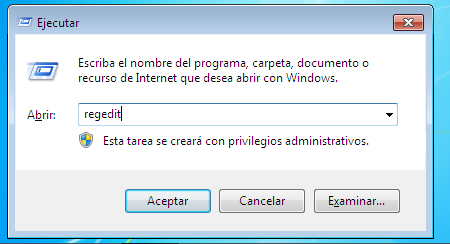
La interfaz del editor del registro se muestra a continuación:
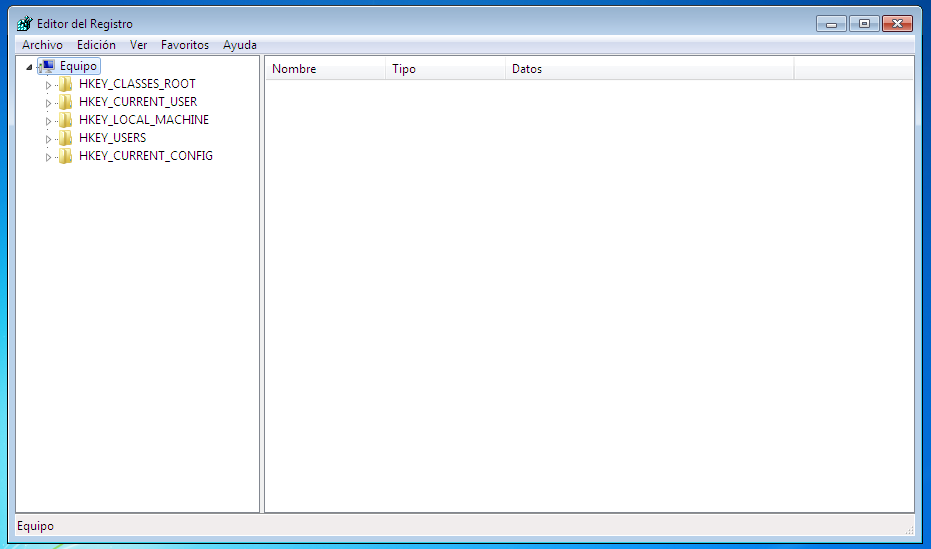
Como realizar la limpieza y optimización del registro de Windows
Los registros, acumulan mucha información con el paso del tiempo, en su mayoría importante pero también otra tanta desechable. Ahora veremos como realizar la limpieza y optimización del registro de Windows con un software muy utilizado: CCleaner.
Realizar la limpieza y optimización del registro de Windows con CCleaner
CCleaner es un software multipropósito que ayuda a mantener en perfectas condiciones el equipo y su rendimiento.
Se encuentra disponible en haciendo clic aqui, descarga la versión que se ajuste a tu presupuesto y procede a instalarla en tu equipo
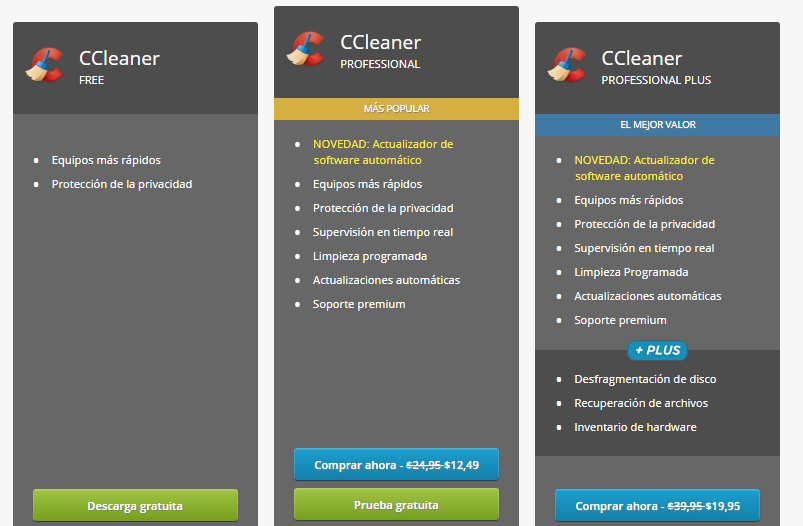
En la instalación, asegurate de no instalar aplicaciones extras, en este ejemplo muestra activada una casilla para instalar también el antivirus avast, si lo instalas y ya cuentas con un antivirus instalado, podrías tener algunos problemas de compatibilidad.
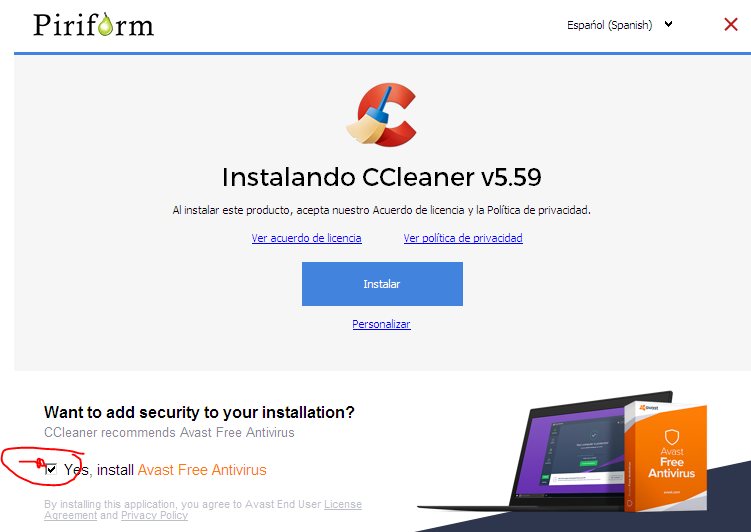
La interfaz de CCleaner
Una vez instaldo, podrás ver que la interfaz de CCleaner se puede dividir básicamente en cuatro partes: la barra de herramientas donde están los botones a todos los módulos, el área de opciones donde se listan las opciones existentes para cada módulo, el área de resultados donde se muestran los resultados de los análisis y ejecución de procesos propios de cada módulo y los botones de acción para indicar al programa qué hacer.
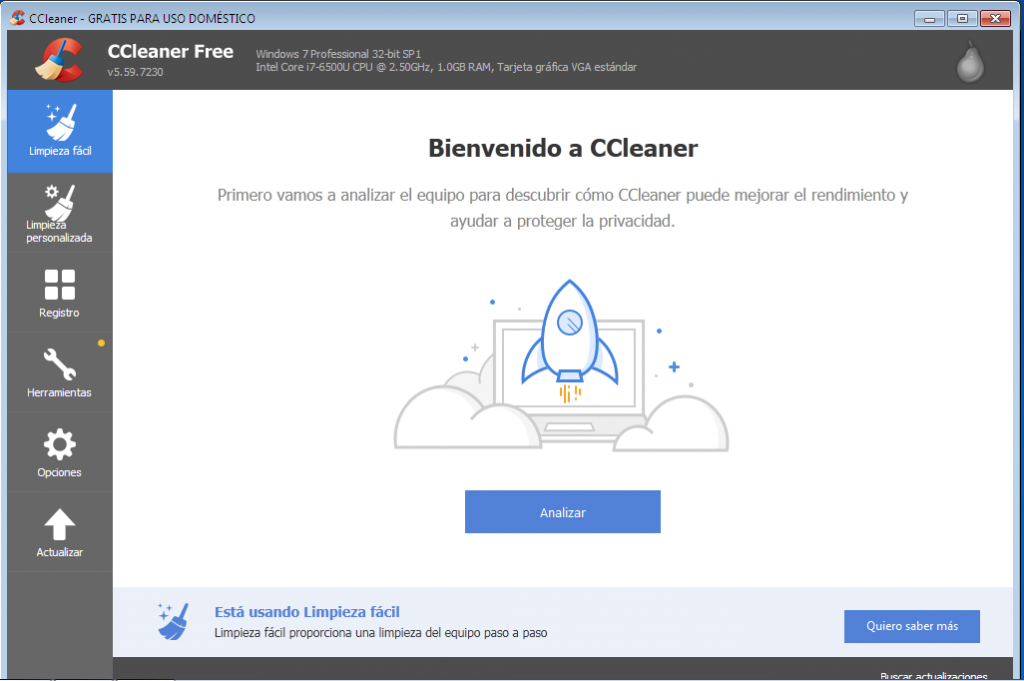
Realiza la limpieza del registro
Utilizando el proceso automático de la opción REGISTRO, se analizan las entradas y seleccionan las innecesarias. Una vez que finaliza el escaneo, selecciona Reparar Problemas seleccionados para eliminar aquellas entradas que consideres innecesarias.
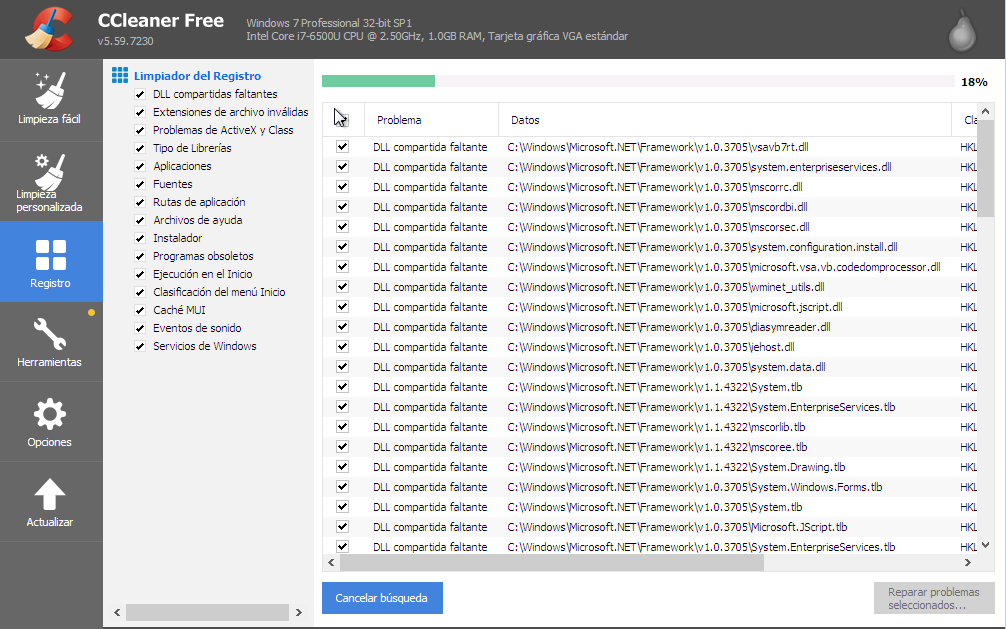
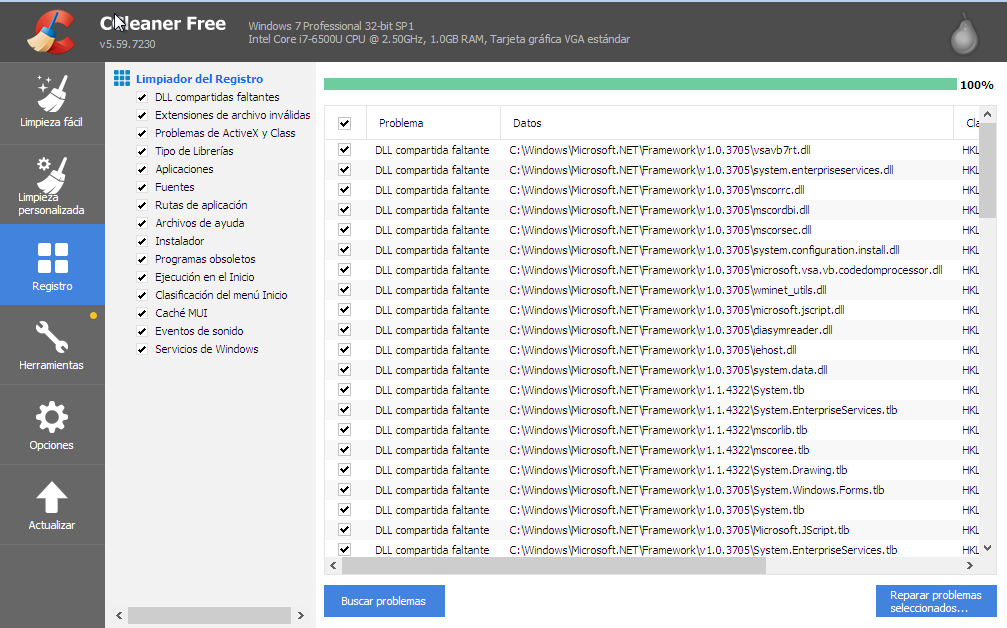
Cuando comienza la limpieza, se te preguntará si deseas guardar una copia del
registro con las entradas que estas a punto de eliminar. Es importante hacerlo por si surge algún problema más adelante; así, se podrán recuperar registros antiguos.
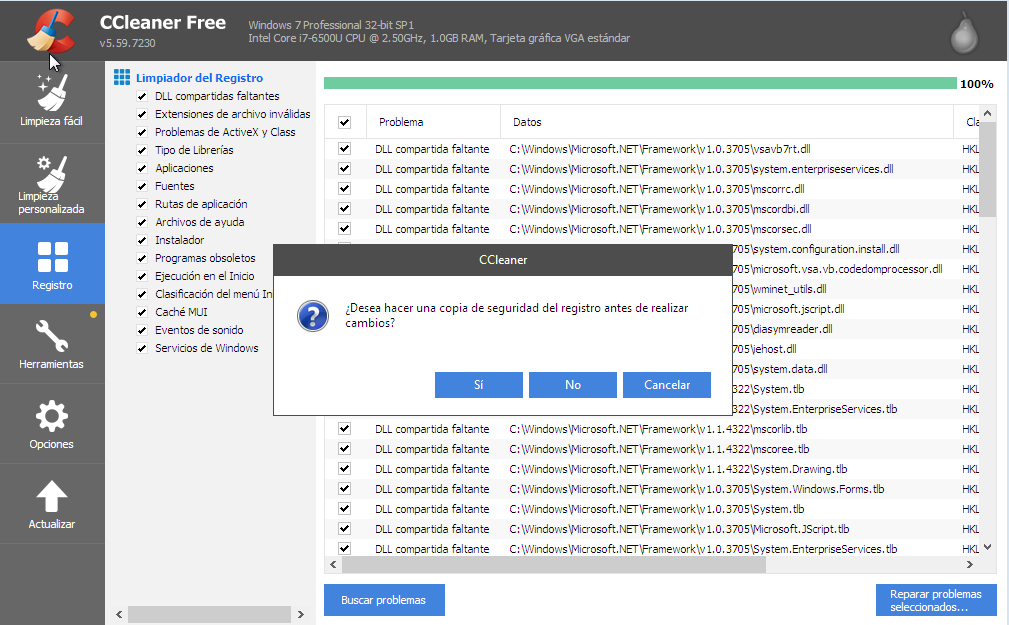
Es muy importante tener presente lo siguiente: cualquier entrada que elimines sin tener total certeza de lo que es, podría generar que un programa o el sistema operativo dejaran de funcionar adecuadamente. Debido a esto es indispensable realizar una copia de seguridad.


